Ondervragen
Probleem: hoe gebruik ik Activity Monitor?
Ik kan Taakbeheer nergens vinden op mijn nieuwe Mac. Waar is het?
Opgelost antwoord
Activiteitenmonitor fungeert als het belangrijkste diagnostische hulpmiddel dat u expliciet kan informeren over huidige en geheime processen op uw Mac. Het vervult dezelfde functie als Taakbeheer op Windows OS. Zo kunt u uw apparaatprocessen volgen. Met verschillende functies van de applicatie kunt u foutieve processen identificeren, fouten oplossen en verdachte taken stoppen. fungeert als het belangrijkste diagnostische hulpmiddel dat u expliciet kan informeren over huidige en geheime processen op uw Mac. Het vervult dezelfde functie als Taakbeheer op Windows OS. Zo kunt u uw apparaatprocessen volgen. Met verschillende functies van de applicatie kunt u foutieve processen identificeren, fouten oplossen en verdachte taken stoppen.
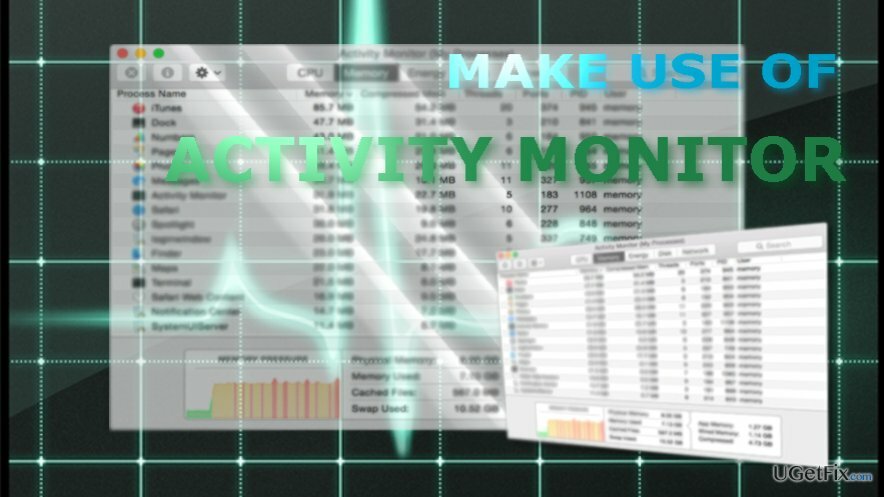
Een van de meest gebruikte functionaliteit van Activity Monitor is de mogelijkheid om op koers te blijven met CPU-gebruiksprocessen (Central Processing Unit). U kunt identificeren welke processen momenteel lopen en welke eerder zijn gestart.
Als uw computer traag is geworden, is de app het belangrijkste hulpmiddel waarmee u de oorzaak van een dergelijk fenomeen kunt identificeren. CPU-tabblad geeft visuele informatie weer welke processen veel energie verbruiken, u kunt beslissen of u een of andere app nodig heeft.
Evenzo kunt u foutieve processen identificeren. Ze duiden programma's met fouten of zelfs kwaadaardige aanwezigheid aan. Een dergelijk proces mag niet worden genegeerd, omdat het rechtstreeks van invloed is op hardware - koelventilatoren. U kunt ook de locatie van het bestand bepalen dat een ongebruikelijk CPU-verbruik veroorzaakt. Deze functie is vooral handig in het geval van malware.
In vergelijking met Windows Taakbeheer heeft Activity Monitor een voordeel. Het geeft expliciet aan welke processen bekend zijn bij Mac OS en welke uit dubieuze bronnen komen. Het is een zeer praktische functie, omdat meer uitgebreide malware de neiging heeft zich te vermommen onder de namen van legitieme systeembestanden. Dus eenvoudig bepalen of een proces een kwaadaardige oorsprong heeft, wordt lastig.
Op dezelfde manier kunt u het energieverbruik controleren, hoeveel RAM-geheugen een of ander proces exploiteert. Naast het tabblad Schijf, waarmee u kunt ontdekken hoeveel gegevens van uw hardware zijn verwerkt, kunt u met het tabblad Netwerk de hoeveelheid en het verkeer van inkomende en uitgaande gegevens achterhalen. Er zijn nog meer voordelen van het programma, maar we zullen kort licht werpen op hoe u toegang kunt krijgen tot Activity Monitor en duistere processen kunt doden.
Activiteitenweergave openen
Om de topprestaties van uw computer te herstellen, moet u een gelicentieerde versie van Mac-wasmachine X9 Mac-wasmachine X9 reparatiesoftware.
Meestal moet u Finder starten, vervolgens op Toepassing klikken en vervolgens Activity Monitor zoeken. U kunt de app starten met schijnwerper of Alfred veel sneller. Voer gewoon een paar letters in.
Een proces beëindigen
Om de topprestaties van uw computer te herstellen, moet u een gelicentieerde versie van Mac-wasmachine X9 Mac-wasmachine X9 reparatiesoftware.
Als u een louche website bent tegengekomen of de webpagina die u alarmeert met oplichtingsberichten van technische ondersteuning, moet u de browser met geweld afsluiten (in het geval dat uw browser niet meer reageert). Daarvoor is het ten zeerste aanbevolen om een sneltoets naar de app te maken. FastScripts software helpt u daarbij.
Nadat u Activity Monitor hebt gestart, zoekt u de taak van een website of app die argwaan veroorzaakt, klikt u erop om deze te markeren, klikt u vervolgens op de verschenen x-knop en kiest u Geforceerd beëindigen. Bevestig uw beslissing om het proces te beëindigen.
Zoek het bronpad van een bestand
Om de topprestaties van uw computer te herstellen, moet u een gelicentieerde versie van Mac-wasmachine X9 Mac-wasmachine X9 reparatiesoftware.
Als u te maken heeft met macOS-malware, kunt u de brontoepassing mogelijk niet gemakkelijk vinden, vooral als u er geen heeft. Je zult dus de locatie moeten vinden.
- Markeer de taak en druk op de "I” knop bovenaan naast de Ontslag nemen knop.
- Er verschijnt een nieuw venster met belangrijke informatie over de toepassing en de oorsprong ervan.
- Klik op de Steekproef knop aan de linkerkant.
- Het zal verdere details over het proces onthullen, inclusief de versie en het pad.
Als je een kwaadaardig proces of app hebt geïdentificeerd, negeer het dan niet en elimineer het. Een van de hulpmiddelen die in een dergelijke situatie helpen, is: ReimageMac-wasmachine X9. Het heeft ook zijn macOs-equivalent.
Optimaliseer uw systeem en laat het efficiënter werken
Optimaliseer nu uw systeem! Als u uw computer niet handmatig wilt inspecteren en moeite hebt met het vinden van problemen die uw computer vertragen, kunt u onderstaande optimalisatiesoftware gebruiken. Al deze oplossingen zijn getest door het ugetfix.com-team om er zeker van te zijn dat ze het systeem helpen verbeteren. Om uw computer met slechts één klik te optimaliseren, selecteert u een van deze tools:
Bieden
doe het nu!
DownloadencomputeroptimalisatieGeluk
Garantie
Als u niet tevreden bent en denkt dat het uw computer niet heeft verbeterd, neem dan gerust contact met ons op! Geef ons alstublieft alle details met betrekking tot uw probleem.
Dit gepatenteerde reparatieproces maakt gebruik van een database van 25 miljoen componenten die elk beschadigd of ontbrekend bestand op de computer van de gebruiker kunnen vervangen.
Om een beschadigd systeem te repareren, moet u de gelicentieerde versie van het hulpprogramma voor het verwijderen van malware kopen.

Privé internettoegang is een VPN die kan voorkomen dat uw internetprovider, de regering, en derden om uw online te volgen en u volledig anoniem te laten blijven. De software biedt speciale servers voor torrenting en streaming, waardoor optimale prestaties worden gegarandeerd en u niet wordt vertraagd. Je kunt ook geografische beperkingen omzeilen en diensten als Netflix, BBC, Disney+ en andere populaire streamingdiensten zonder beperkingen bekijken, waar je ook bent.
Malware-aanvallen, met name ransomware, vormen verreweg het grootste gevaar voor uw foto's, video's, werk- of schoolbestanden. Omdat cybercriminelen een robuust coderingsalgoritme gebruiken om gegevens te vergrendelen, kan het niet langer worden gebruikt totdat er losgeld in bitcoin is betaald. In plaats van hackers te betalen, moet je eerst proberen alternatieve te gebruiken herstel methoden die u kunnen helpen om ten minste een deel van de verloren gegevens op te halen. Anders kunt u ook uw geld verliezen, samen met de bestanden. Een van de beste tools die ten minste enkele van de gecodeerde bestanden kunnen herstellen - Gegevensherstel Pro.